Instagram merupakan aplikasi jejaring sosial yang sangat populer dan kepopulerannya terus meningkat tajam. Sebagai tempat berinteraksinya antar pengguna maka Instagram menyediakan beragam fitur yang dapat membuat komunikasi dan interaksi antar pengguna menjadi semakin menarik dan efesien.
Semakin lama fitur Instagram semakin banyak untuk memuaskan hasrat parapenggunanya yang tak pernah puas. Fitur utama yang disediakan Instagram sendiri adalah posting gambar, like dan komentar di postingan. Inilah interaksi utama dalam jejaring sosial milik Meta ini.
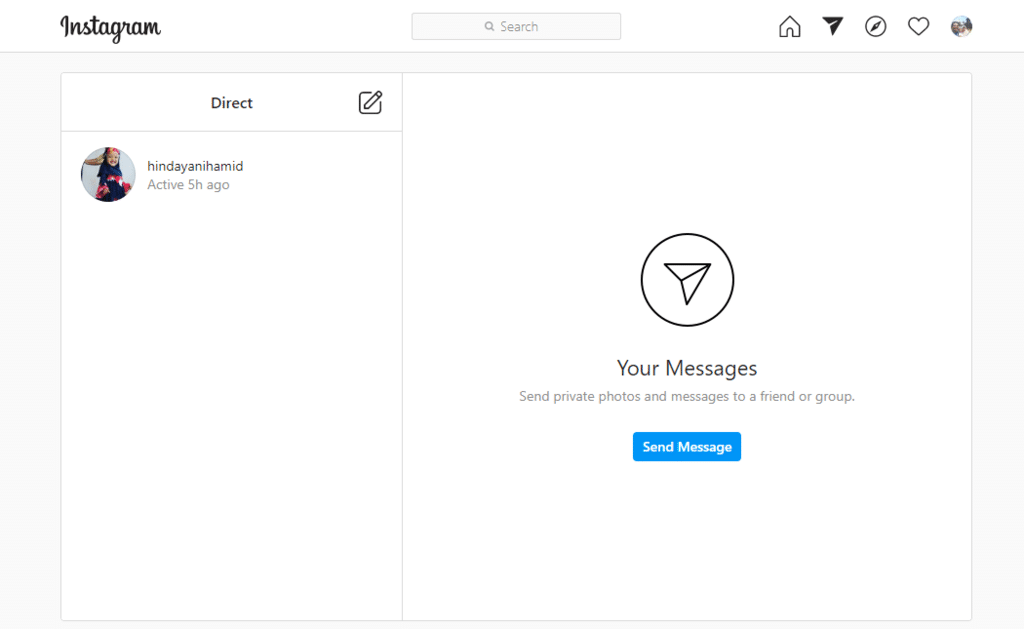
Instagram juga memiliki fitur-fitur tambahan seperti melakukan live di instagram, atau membuat sticker maupun blog pribadi di ig anda.
Instagram adalah sosial media tempat bergulirnya segala macam informasi. Tak hanya informasi publik saja namun juga informasi privat antar pengguna yang dikenal dengan direct massage (DM).
Dengan adanya DM maka akan memudahkan antar pengguna untuk melakukan interkasi secara pribadi.
Apa Itu DM?
Secara harfiah DM atau direct message berarti pesan langsung. Fitur ini memungkinkan pengguna Instagram mengirimkan pesan yang berisi teks, video, mengirimkan lokasi, dan juga gambar ke pengguna Instagram lainnya.
DM dapat berfungsi sebagai media komunikasi privat antar pengguna. Dengan fitur DM ini pula kita dapat mengetahui apakah pengguna lain sedang online atau sedang offline dan kapan terakhir mereka online.
Anda bisa membaca lebih lanjut tentang DM di postingan kami Apa itu DM dan Bagaimana Caranya
Cara Mengirim Pesan di Instagram Di Laptop Lewat Browser
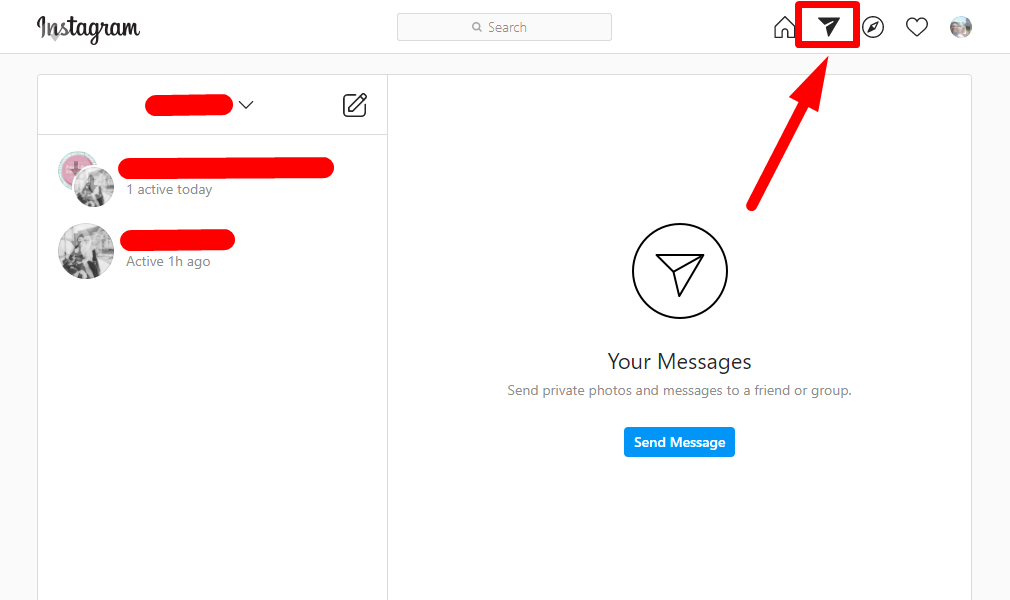
Lalu apakah bisa mengirim pesan DM lewat PC? Jawabannya adalah Ya. Sebagaimana pernyataan Instagram di situs resminya: “Anda dapat langsung menerima pesan singkat dari desktop dimanapun.” tulis Instagram.
Lalu bagaimana cara mengirim DM? Berikut ulasannya:
- Buka Instagram Web
Hal pertama yang harus anda lakukan adalah dengan mengakses situs Instagram yaitu dengan cara mengetikan situs www.instagram.com pada addres bar. Nantinya situs Instagram akan terbuka yang memiliki tampilan yang mirip dengan aplikasi Instagram pada ponsel.
- Masukan Username dan Password
Disini kami asumsikan bahwa anda telah memiliki akun Instagram sehingga mempunyai username dan password yang akan digunakan untuk membuka akun anda.
- Membuka menu DM
Saat pertama kali masuk ke situs Instagram.com maka anda akan langsung masuk ke menu Home. Perhatikan bagian sisi atas tampilan halaman, anda akan menemukan simbol pesawat kertas. Ini adalah simbol DM pada Instagram. Klik simbol itu.
- Pilih Penerima DM
Setelah anda mengklik menu DM maka anda akan melihat dua panel. Panel sebelah kiri berisi pesan yang pernah anda buat sebelumnya dan panel sebelah kanan berisi chat. Selanjutnya klik simbol pensil yang terletak di sisi kanan atas panel kiri lalu pilih penerima DM.
- Tulis pesan DM
Terakhir adalah menulis pesan DM. Anda dapat menulis atau mengirimkan file kepada pengguna lain. Jika sudah klik kirim dan pesan pun berhasil terkirim.
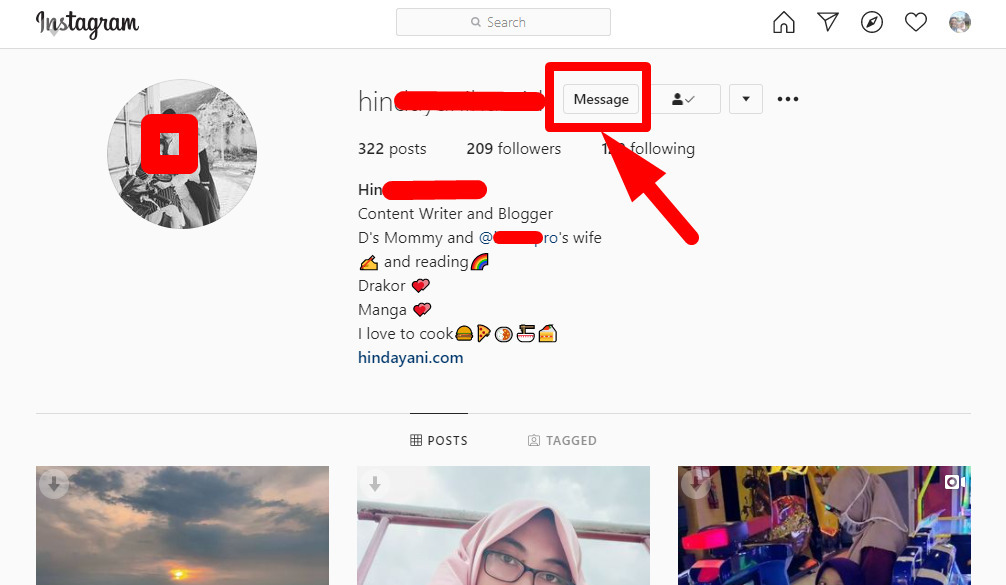
Mengirim Pesan Instagram di Laptop dengan Aplikasi
Jika cara sebelumnya menggunakan browser maka dalam tutorial kali ini anda dapat mengirim pesan DM dengan menggunakan aplikasi. Ini adalah cara praktis yang dibsa digunakan jika anda sering menggunakan Instagram di laptop.
Dengan menggunakan aplikasi Instagram di laptop maka anda tak perlu membuka browser lalu membuka Instagram.com namun hanya dengan satu langkah, membuka aplikasi Instagram di laptop saja.
Instagram di laptop karena aplikasi ini diperuntukan untuk mengakses Instagram saja maka pengalaman pengguna juga lebih baik dan juga akses yang lebih cepat.
Mungkin ini juga menjadi alternatif bagi anda jika HP kehabisan baterai. Aplikasi Instagram PC tak jauh berbeda dengan Instagram aplikasi dan tak kehilangan fitur apapun didalamnya.
Baik, langsung saja berikut cara mengirim pesan Instagram di laptop menggunakan Aplikasi.
- Instal aplikasi Instagram di Microsoft Store
Tutorial instalasi Microsoft Store kali ini hanya diperuntukan bagi perangkat laptop dengan sistem operasi Windows saja. Namun MacOS juga kurang lebih sama saja.
- Pada kolom pencarian taskbar anda ketikan Microsoft Store.
- Ketikan Instagram pada bagian pencarian. Instagram akan muncul pada hail pencarian paling atas.
- Jkuj Get untuk medownload.
- Setelah download selesai dilakukan maka klik Launch untuk langsung membuka aplikasi Instagram.
- Login ke Akun Instagram
Anda akan diminta memasukan username atau nomor HP atau email pada kolom atas dan password pada kolom bawahnya. Kemudian klik Login.
- Klik menu Direct Massage
Setelah anda login maka anda akan berada di menu Home. Perhatikan pada bagian sisi kanan atas maka anda akan melihat simbol ikon pesawat kertas yang diapit oleh ikon menu home dan ikon menu explore.
- Tulis DM
Setelah klik ikon pesawat maka anda akan berada di halaman baru yang terdiri dari dua kolom yaitu kolom kiri yang berisi pesan yang pernah dikirimkan dan kolom kanan yang berisi pesan.
Selesai. DM anda sudah terkirim.